오늘부터 블루투스 장치 활용에 대한 연재를 시작합니다. 블루투스에 대한 전반적인 개념 설명이나 이런 것은 빼고 전에 썼던 기사 중에서 어떤 장치를 어떻게 활용할 수 있는가 하는 정도만 소개할까 합니다. 대부분은 블루투스를 핸즈프리로만 쓰는 것으로 알고 있는데, 그보다는 훨씬 많은 일들을 할 수 있다는 걸 많은 이들이 모르고 있는 것 같습니다. 그래서 실제로 블루투스를 어떻게 쓸 수 있는지 그 활용 방법을 다섯 가지 정도 공개할까 합니다.
 오늘은 그 첫 번째로 블루투스 휴대폰과 노트북을 이용한 전화접속(dial-up) 네트워킹입니다. 휴대폰으로 어디에서나 인터넷에 접속한다는 얘깁니다. 사실 모든 휴대폰과 노트북에서 다이얼업 네트워킹을 이용해 WCDMA 무선 인터넷을 할 수 있습니다. 다만, 드라이버와 케이블이 필요합니다. 준비물이 좀 더 많은 것이죠. 하지만 블루투스 노트북과 휴대폰이라면 따로 드라이버를 깔아줄 필요 없이 블루투스 관리 프로그램만 작동시켜서 바로 쓸 수 있습니다. 그냥 노트북과 휴대폰을 갖고 있는 이들은 USB 케이블을 구해다 노트북과 휴대폰을 연결하고 드라이버를 깐 다음 다이얼업 네트워킹을 설정해 쓰는 것도 바람직한 방법입니다. ^^;
오늘은 그 첫 번째로 블루투스 휴대폰과 노트북을 이용한 전화접속(dial-up) 네트워킹입니다. 휴대폰으로 어디에서나 인터넷에 접속한다는 얘깁니다. 사실 모든 휴대폰과 노트북에서 다이얼업 네트워킹을 이용해 WCDMA 무선 인터넷을 할 수 있습니다. 다만, 드라이버와 케이블이 필요합니다. 준비물이 좀 더 많은 것이죠. 하지만 블루투스 노트북과 휴대폰이라면 따로 드라이버를 깔아줄 필요 없이 블루투스 관리 프로그램만 작동시켜서 바로 쓸 수 있습니다. 그냥 노트북과 휴대폰을 갖고 있는 이들은 USB 케이블을 구해다 노트북과 휴대폰을 연결하고 드라이버를 깐 다음 다이얼업 네트워킹을 설정해 쓰는 것도 바람직한 방법입니다. ^^;
아무튼 휴대폰 다이얼업 네트워킹을 하다가 전화가 오면 통신이 저절로 끊기므로 전화를 받지 못할 걱정은 안해도 됩니다. 여기서 케이블을 연결해 다이얼업 네트워킹을 쓸 때 불편한 점 두 가지가 있는데요. 휴대폰을 노트북 옆에 꺼내둬야 하는 점과 전화가 오면 케이블을 분리했다가 다시 꽂아야 하는 겁니다. 블루투스야 선이 없으니 그냥 받고 호주머니에 넣은 뒤 접속만 해주면 되는 것과는 비교가 되긴 하죠.물론 케이블을 빼고 꽂는 게 익숙해진다면 블루투스를 이용한 다이얼업 네트워킹만 편하다고 할 수는 없을 겁니다.
아무튼 휴대폰 다이얼업 네트워킹을 이용하는 방식은 전화가 터지는 곳 어디에서나 인터넷에 들어갈 수 있는 게 장점입니다. 요 전에 HSDPA에 대한 글을 쓰긴 했지만, 제 생각으로는 속도는 느려도 휴대폰 인터넷이 더 안정적이었던 것 같은데요. 실제 KTX에서도 인터넷이 됐거든요. 사실 알면 좋고 몰라도 상관 없는 것 중에 하나인데, 노트북 쓰시는 분들에게는 도움이 될 듯 하네요. 블루투스가 없는 분들도 참고하시길…
필수 준비물

연결할 수 있는 장치들
블루투스 휴대폰 – 블루투스 노트북
– 블루투스 PC(동글 이용)
– 블루투스 PDA
주의 사항
다이얼업 네트워킹을 이용한 휴대폰 인터넷을 하기 전에 먼저 데이터 프리 같은 서비스에 먼저 가입해 두는 것이 좋습니다. 그렇지 않으면 나중에 엄청난 휴대 전화 요금을 물게 될지도 모릅니다. 휴대폰 데이터 통신은 패킷으로 요금을 매기므로 데이터가 많은 인터넷을 쓰다보면 나중에 감당하기 어려운 이용 요금을 물 수 있으니까요. ^^
 ① 블루투스 휴대폰의 블루투스 모드를 켭니다.
① 블루투스 휴대폰의 블루투스 모드를 켭니다.
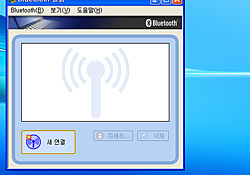 ② 노트북을 켠 다음 블루투스 프로그램을 띄웁니다. 이 프로그램은 노트북에 있는 블루투스 칩셋에 따라 다를 수 있지만, 쓰는 법은 거의 비슷합니다.
② 노트북을 켠 다음 블루투스 프로그램을 띄웁니다. 이 프로그램은 노트북에 있는 블루투스 칩셋에 따라 다를 수 있지만, 쓰는 법은 거의 비슷합니다.
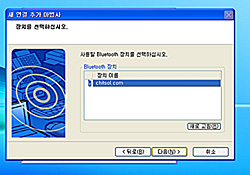 ③ 블루투스 관리 프로그램에서 ‘새 연결’을 누른 뒤 주변 장치를 찾으면 저절로 휴대폰이 잡힙니다.
③ 블루투스 관리 프로그램에서 ‘새 연결’을 누른 뒤 주변 장치를 찾으면 저절로 휴대폰이 잡힙니다.
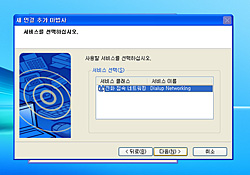 ④ 휴대폰을 누르면 노트북과 휴대폰이 할 수 있는 일이 나타납니다. 여기서 전화접속 네트워크를 고른 뒤 다음을 누릅니다.
④ 휴대폰을 누르면 노트북과 휴대폰이 할 수 있는 일이 나타납니다. 여기서 전화접속 네트워크를 고른 뒤 다음을 누릅니다.
 ⑤ 노트북에 휴대폰의 PIN 번호를 입력한 뒤 곧바로 휴대폰에 노트북의 PIN 번호를 넣어 페어링을 합니다.
⑤ 노트북에 휴대폰의 PIN 번호를 입력한 뒤 곧바로 휴대폰에 노트북의 PIN 번호를 넣어 페어링을 합니다.
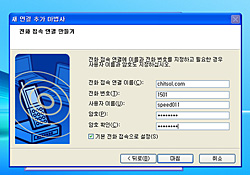 ⑥ 페어링이 끝나면 곧바로 전화번호 입력창이 뜹니다. 여기서는 자기가 가입한 휴대폰 서비스 회사에서 알려준 접속 번호와 아이디를 넣어 줍니다. (아래 표 참조)
⑥ 페어링이 끝나면 곧바로 전화번호 입력창이 뜹니다. 여기서는 자기가 가입한 휴대폰 서비스 회사에서 알려준 접속 번호와 아이디를 넣어 줍니다. (아래 표 참조)
 ⑦ 블루투스 관리 프로그램에 만들어진 아이콘을 두 번 누르면 전화 접속을 해 인터넷에 들어갑니다.
⑦ 블루투스 관리 프로그램에 만들어진 아이콘을 두 번 누르면 전화 접속을 해 인터넷에 들어갑니다.
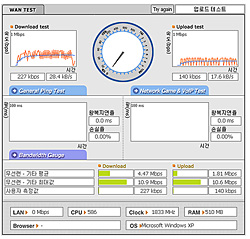 ⑧ 블루투스 휴대폰과 블루투스 노트북은 초당 115KB 속도로 연결되어 있지만, 실제로 휴대폰으로 다운로드하는 속도는 초당 30KB 정도 밖에는 안 됩니다. 정상입니다 -.ㅡ;;
⑧ 블루투스 휴대폰과 블루투스 노트북은 초당 115KB 속도로 연결되어 있지만, 실제로 휴대폰으로 다운로드하는 속도는 초당 30KB 정도 밖에는 안 됩니다. 정상입니다 -.ㅡ;;
——————————————————————————–
이동통신업체 접속번호 아이디 암호 요금제
SK텔레콤 (국번없이) 1541 speed011 speed011 데이터 프리
KTF 016 016 없음 무제한 데이터 요금
LG텔레콤 019 019 없음 무제한 데이터 요금
——————————————————————————–
** 참고 | 블루투스 익스피어리언스 아이콘 프로그램
최근에 나오는 블루투스 장치에는 이 장치가 어떤 재주를 가졌는지 간단하게 알려주는 아이콘이 붙어 있습니다. 아이콘이 많이 붙어 있으면 그만큼 많은 일을 할 수 있다는 뜻이지요. 지금까지 나온 아이콘은 모두 5개. 매달 1개씩 이달의 블루투스 아이콘 프로그램을 실행하고 있는데 홍보 부족으로 이를 알고 있는 이들이 별로 없더군요. 블루투스 장치를 사실 계획이 있다면 참고하기 바랍니다.
 인쇄
인쇄
PC, 휴대폰, PDA, 프린터 등 이 아이콘이 있는 장치에서는 무선으로 쉽게 사진이나 문서 등을 인쇄한다.
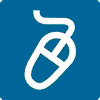 입력
입력
키보드나 마우스 등 주변 장치를 무선으로 연결할 수 있다는 아이콘이다.
 스테레오 음악
스테레오 음악
휴대폰, PC, MP3 플레이어 같은 장치의 음악을 블루투스 헤드폰, 스피커, 오디오로 듣는다.
 헤드셋
헤드셋
무선 핸즈프리로 휴대폰 통화를 하는 아이콘이다.
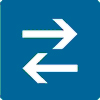 전송
전송
무선으로 데이터와 문서, 사진, 음악을 포함한 여러 파일을 다른 장비로부터 무선으로 송수신 한다.
** 다음은 블루투스를 이용한 무선 사진 프린팅을 해보겠습니다.
*** 관련 제품들은 마지막 연재에서 한꺼번에 정리할 예정입니다.

초기 IPAQ 212를 구입 고려시, 내가 생각했던 집 밖에서의 인터넷 접속 활용은 휴대폰과 블루투스 연결을 통한 인터넷 연결이었다. 구입 직후 이리저리 삽질 후에도 결국 “국가별 설정”에서 막혀서 잊고 있었는데… (구입후에는 실제로 외부에서 PDA로 인터넷 할일이 매우 드물었다. 카페에서는 공개AP를 주로 사용해서 WIFI로 인터넷을 사용했었다) 오늘 문뜩 생각나서 찾아보니 너무나 간단한 것이었다. 세부 설정법은 웬만한 윈도우 프로그램 설치법처..